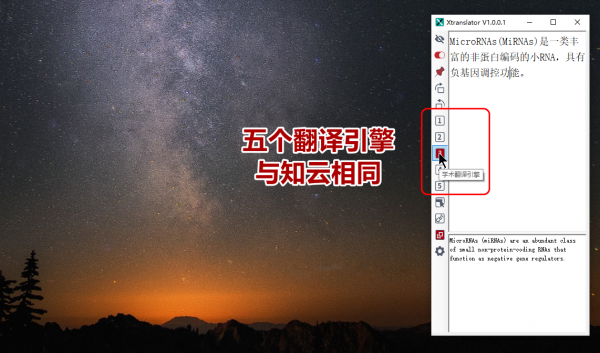XTranslator(文献翻译工具)v2.4.8官方版
最新推荐
-

齐鲁银行网银助手3.0.0.5官方版 安全软件 / 3.0M
-

360安全卫士U盘病毒专杀(Autorun.inf专杀)13.0.0.213简体中文绿色免费版 安全软件 / 86.1M
-

360安全卫士U盘病毒专杀工具v13.0.0.213绿色免费版 安全软件 / 86.1M
-

360安全卫士修复工具v13.0.0.213免费版 安全软件 / 86.1M
-

360安全卫士超强查杀V13.0.0.213安装版 安全软件 / 86.1M
精品推荐
-

360压缩v4.0.0.1500官方正式版 应用软件 / 14.4M
查看 -

快压v3.3.2.0官方版 应用软件 / 13.9M
查看 -

百度输入法v6.0.3.66官方PC版 应用软件 / 117.7M
查看 -

7-Zip(32位)v23.1.0.0官方版 应用软件 / 1.2M
查看 -

钉钉电脑版v7.0.35官方版 应用软件 / 358.3M
查看
本类排行
详情介绍
XTranslator是智云另一款非常专业、功能强大的文档翻译工具。专注于文档翻译,保证原文档的排版,全面提升准确性、速度、稳定性。是研究生非常喜欢的文档翻译工具。
XTranslator是智云另一款非常专业、功能强大的文档翻译工具。专注于文档翻译,保证原文档的排版,全面提升准确性、速度、稳定性。是研究生非常喜欢的文档翻译工具。
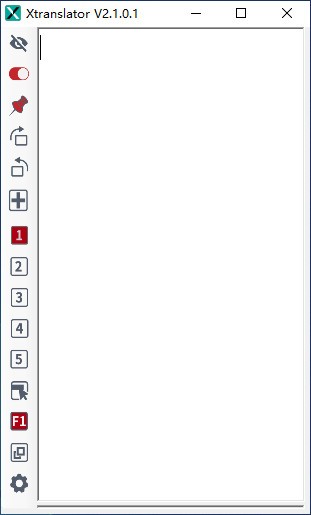
指示
安装后,双击桌面快捷方式打开软件。

首次使用时,会提示扫微信登录,使用微信扫码即可。扫描二维码后,二维码界面消失,登录成功。
登录说明:二维码有效期1分钟。请在1分钟内登录。否则,请关闭软件并重新打开。另外,如果您尚未关注公众号,首次关注公众号时会提示您。
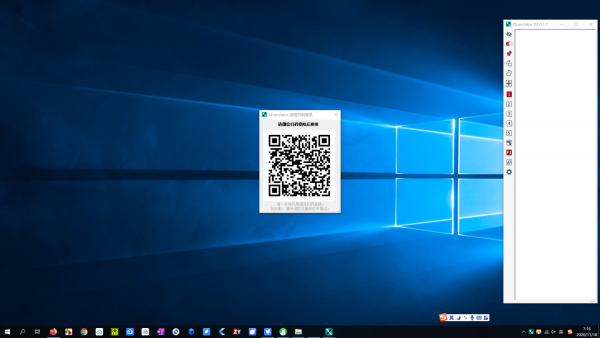
首先熟悉一下按钮的功能:如下图。
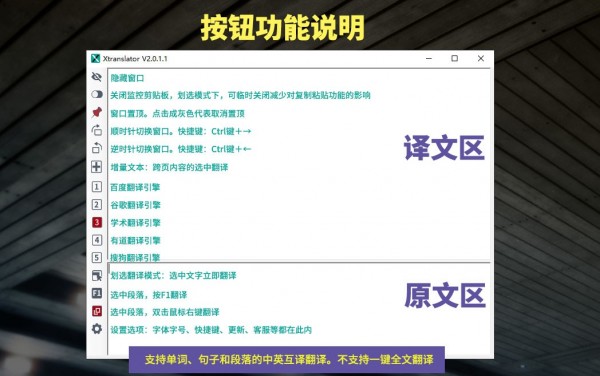
三种翻译模式:
下面的框架中有三个翻译模式按钮。红色代表选定状态。软件默认为“双击右键翻译模式”,这意味着当您选择一个段落并双击鼠标右键时,就会出现翻译。是最值得推荐的。
选择翻译模式:通俗地说,就是选择一段文字,立即进行翻译。无需自己复制。翻译节省了最多的步骤,但由于选择文本是一个高频操作,你不知道什么时候要翻译,什么时候不翻译。因此,您只能在短时间内以纯阅读模式使用它。使用后,点击可进入其他翻译模式。例如,如果您同时翻译、阅读和编写文档,则不适合,因为当您选择要替换的段落时,因为您选择了该段落,所以软件会将其复制到剪贴板,从而导致它被替换。更换时要更换。东西不是你所需要的。记住,记住!
F1翻译模式:选择文本并按F1键进行翻译。最推荐给不使用鼠标的笔记本用户。
双击鼠标右键翻译模式:选择文本,双击鼠标右键进行翻译。最推荐使用鼠标的用户使用此模式。双击右键非常方便,而且不会出现误译,因为你通常不会随便双击右键。
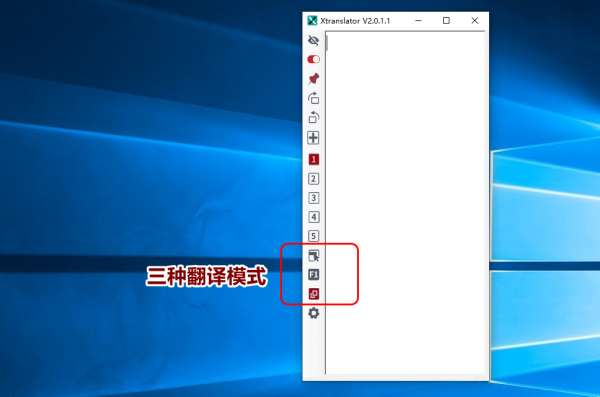
关注我,第一次使用:
A。只需打开网页、pdf 或word,或任何可以选择文本的文档。
b.检查软件主开关当前是否打开。双击右键可切换翻译模式。
C。选择文档中的一个段落(或一个句子或单个句子),然后双击右键即可显示翻译。
每个选择的文本大小必须少于5,000 个字符。无限。支持中英翻译。选择中文触发翻译成英文。
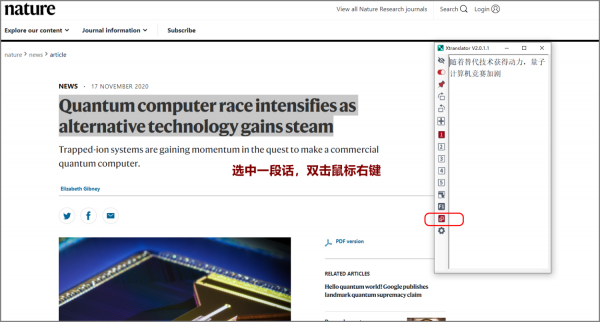
您可以将原始文本区域拖出。原文区域可以修改、输入、粘贴,然后翻译会自动更新。
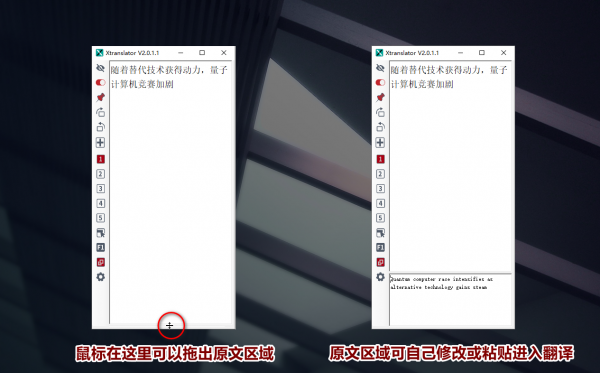
用于快速切换窗口位置的按钮或快捷键:
逆时针切换窗口位置:Ctrl 键+ 顺时针切换窗口位置:Ctrl 键+ 对于屏幕分辨率较小的笔记本,建议水平显示翻译窗口。对于屏幕分辨率较高的计算机,建议使用垂直平移显示窗口。您可以通过按如图所示的按钮来快速切换位置。此外,您还可以根据自己的喜好调整窗口的宽度、高度、高度和位置。
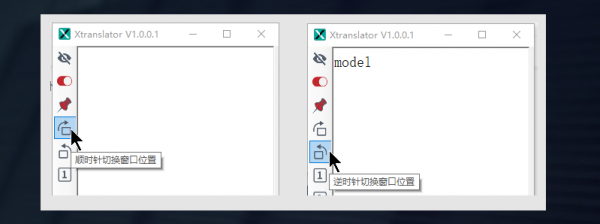
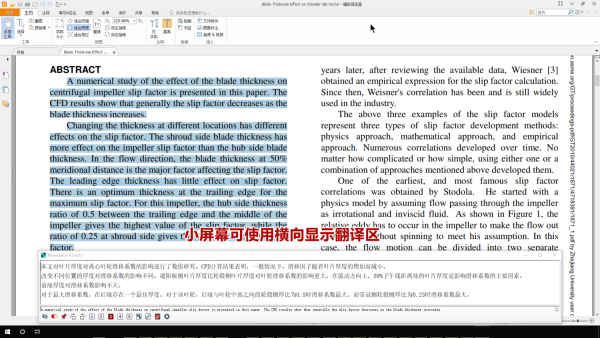
切换窗口位置的说明:
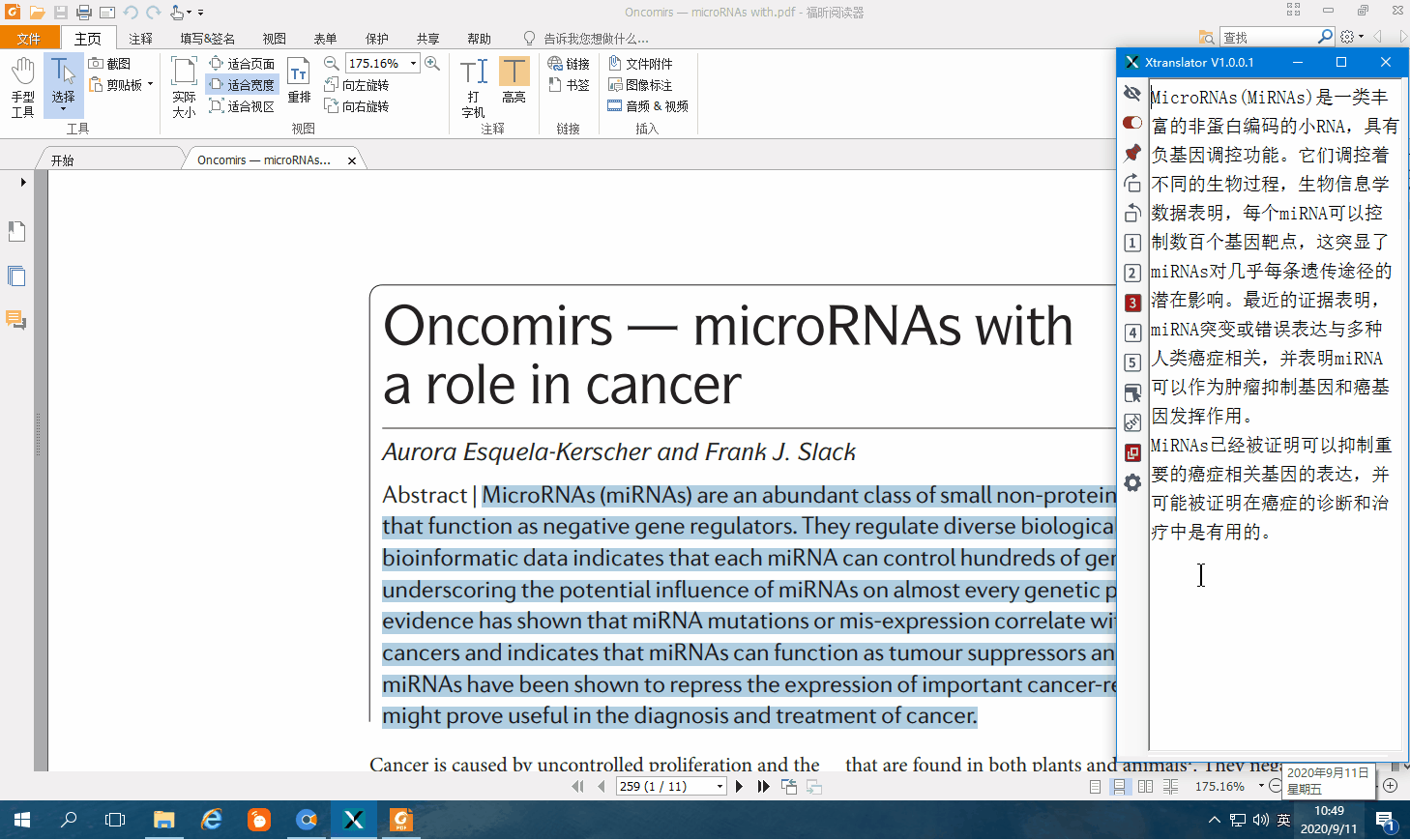
可显示原文区域,并支持修改原文和输入译文
在某些情况下,从PDF 页面提取的复制文本可能包含错误的字母或单词。您可以在原文区自行修改。修改后会立即自动重新翻译。
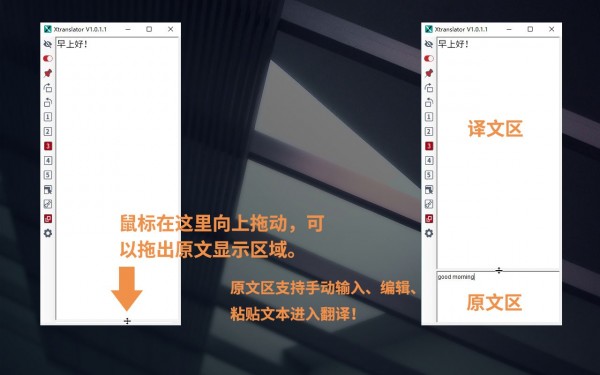
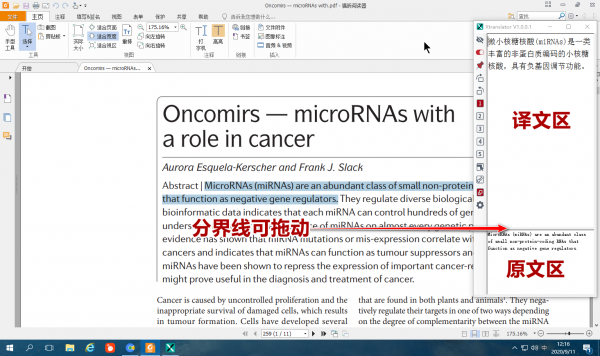
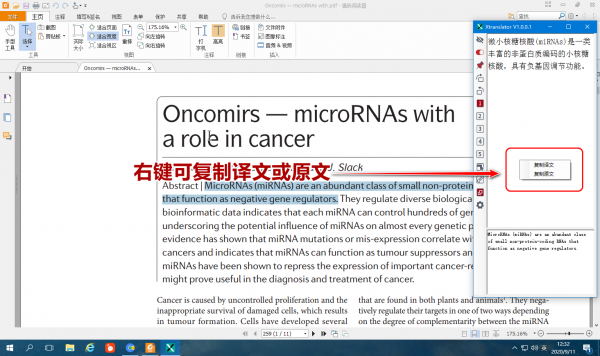
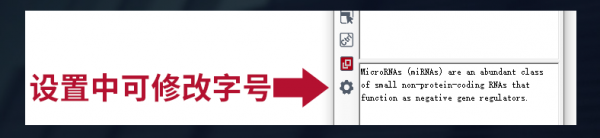
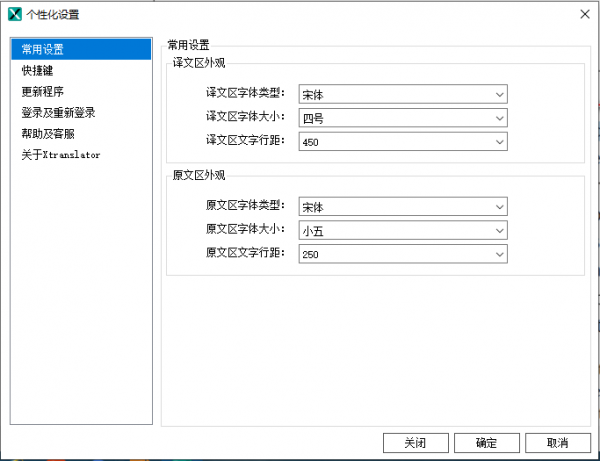
加宽窗口并将其用作输入翻译
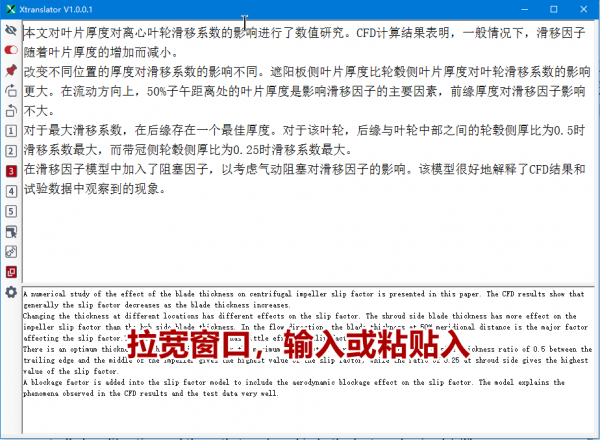
五种翻译引擎,同智云
如果您之前使用过智云文档翻译,且您的智云积分足够200积分,则使用Xtranslator时无需再次获取积分。进入“智云文学阅读”公众号,点击解锁选项即可了解操作方法。